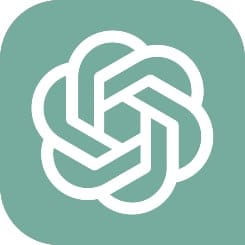Siga o Olhar Digital no Google Discover
Depois o iPhone (iOS), a OpenAI liberou o ChatGPT para Android. A ferramenta está disponível para usuários do sistema operacional do Google através de um aplicativo oficial, que permite utilizar a plataforma de inteligência artificial tanto por texto quanto por voz.
Ofertas

Por: R$ 1.439,90

Por: R$ 117,64


Por: R$ 123,20

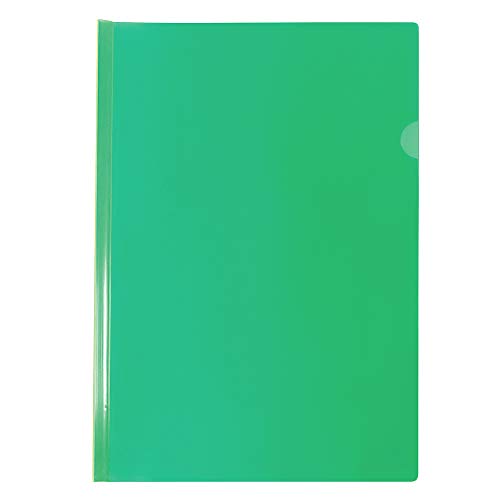
Por: R$ 1,82


Por: R$ 89,90


Por: R$ 52,07

Por: R$ 298,00

Por: R$ 475,87


Por: R$ 235,28

Por: R$ 36,22


A seguir, saiba como baixar e usar o ChatGPT em celulares Android.
Leia mais:
- 5 motivos para NÃO usar o ChatGPT
- ChatGPT: como usar no celular?
- O que é ChatGPT e como acessar a inteligência artificial em português
Tempo necessário: 2 minutos
- Instale o ChatGPT no seu celular
Faça o download do ChatGPT pela Google Play Store: play.google.com.
- Acesse sua conta da OpenAI
Ao abrir o aplicativo pela primeira vez, faça o login com sua conta ou crie uma. Além do cadastro por email, é possível entrar com as credenciais do Google ou da Apple.
- Leia o disclaimer antes de utilizar o app
Assim como no computador, a OpenAI disponibiliza um aviso sobre o ChatGPT, para alertar que a plataforma pode não ser completamente preciso e para lembrar de não compartilhar informações sensíveis com o app. Após a leitura, aperte em “Continue” para prosseguir.

- Faça os seus pedidos
O aplicativo para Android é similar à interface para computador. Ou seja, basta digitar um prompt para receber o conteúdo escrito pela plataforma de inteligência artificial. Neste exemplo, nós solicitamos a construção de um resumo sobre o Android.

Como fazer pedidos por voz no ChatGPT para Android?

Você não precisa necessariamente digitar para ter uma resposta do ChatGPT para Android. O aplicativo também permite que os prompts sejam realizados por voz. O uso é simples:
- No chat, toque sobre o ícone de microfone dentro da caixa de texto;
- Toque em “Durante o uso do app” para autorizar o microfone sempre que abrir o aplicativo. Caso deseje limitar o uso do microfone para uma única sessão, escolha a opção “Apenas esta vez”;

- Faça o seu pedido por voz em português ou em outro idioma suportado, como o inglês. Ao concluir, toque em “Tap to stop recording”;
- O texto será convertido logo em seguida. Caso o aplicativo tenha interpretado o seu pedido corretamente, envie a mensagem para concluir.

Como iniciar uma nova conversa no ChatGPT para Android?
O ChatGPT para Android também permite iniciar novas conversas, similar ao que acontece na versão web do serviço, disponível para computador. Saiba como no passo a passo a seguir:
- No chat, aperte no ícone de menu localizado no canto superior esquerdo;
- Toque em “New Chat”;

Agora é só digitar o prompt desejado para utilizar a ferramenta. Cabe ressaltar que o menu do aplicativo também oferece a opção “History” para verificar as conversas anteriores, inclusive os chats iniciados em outros dispositivos.
Já assistiu aos novos vídeos no YouTube do Olhar Digital? Inscreva-se no canal!